aaPanel è un pannello di controllo Linux leggero e open source che fornisce un'interfaccia web e strumenti che semplificano la creazione di un ambiente di web hosting. Il pannello di controllo offre una dashboard Web semplice per configurare siti Web, database, voci DNS, account di posta e applicazioni sul server.
In questo articolo, installeremo aaPanel su un server Ubuntu 20.04, quindi creeremo un semplice sito Web utilizzando l'interfaccia web.
Prerequisiti
- Distribuisci un nuovo server cloud Ubuntu 20.04.
- SSH al server e crea un utente standard con privilegi sudo.
- Aggiorna il server.
Installa aaPanel
-
Scarica lo script di installazione di aaPanel.
$ wget http://www.aapanel.com/script/install-ubuntu_6.0_en.sh -
Esegui lo script scaricato.
$ sudo bash install-ubuntu_6.9_en.sh -
Ti verrà chiesto di impostare la directory di installazione. Per impostazione predefinita,
/var/www/verrà utilizzato se inserisci Y .+---------------------------------------------------------------------- | aaPanel 6.0 FOR CentOS/Ubuntu/Debian +---------------------------------------------------------------------- | Copyright © 2015-2099 BT-SOFT(http://www.aapanel.com) All rights reserved. +---------------------------------------------------------------------- | The WebPanel URL will be http://SERVER_IP:8888 when installed. +---------------------------------------------------------------------- Do you want to install aaPanel to the /www directory now?(y/n):Al termine dell'installazione, nella tua console verranno visualizzati un nome utente e una password di amministratore casuali e le porte aaPanel richieste verranno configurate automaticamente sul firewall.
Firewall reloaded ================================================================== Congratulations! Installed successfully! ================================================================== aaPanel Internet Address: http://example.com:8888/5b52b2f3 aaPanel Internal Address: http://example.com:8888/5b52b2f3 username: *************** password: *************** Warning: If you cannot access the panel, release the following port (8888|888|80|443|20|21) in the security group ================================================================== Time consumed: 3 Minute! -
Conferma le regole firewall correnti se porta 8888 e altre porte aaPanel sono consentite:
$ sudo ufw status
aaPanel è ora pronto per la configurazione.
Configura aaPanel
Copia l'URL sicuro casuale dalla tua console SSH. Incollalo nel tuo browser web e accedi al pannello di controllo utilizzando credenziali casuali generate dallo script di installazione.
http://your.server.ip.address:8888/your-random-string
Installa uno stack di LAMPADE
Ti verrà richiesto di installare uno stack web sul tuo server. Sia lo stack LEMP che LAMP verranno visualizzati in una finestra pop-up. Seleziona la tua scelta migliore. In questo articolo installeremo lo stack LAMP.
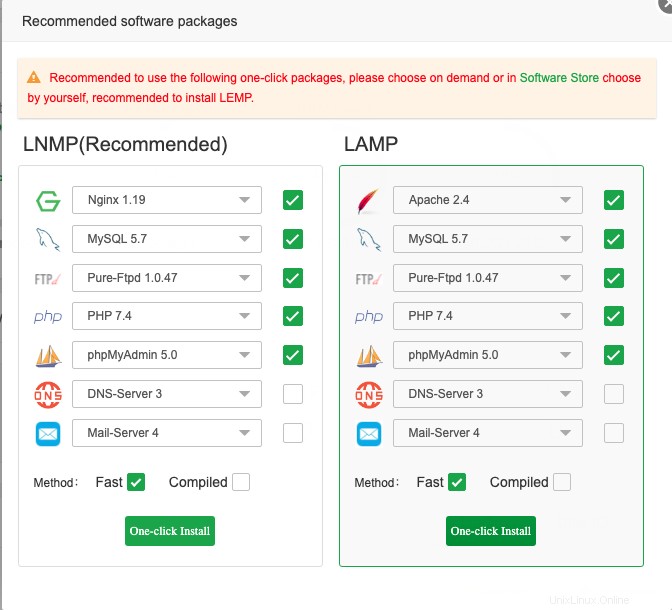
Verrà avviato il processo di installazione dello stack web. A seconda delle specifiche del tuo server, il completamento dell'installazione richiederà circa 5 minuti.
Successivamente, la dashboard principale di aaPanel mostra l'utilizzo corrente delle risorse del server, il traffico, le statistiche e gli strumenti del pannello di controllo per configurare il server.
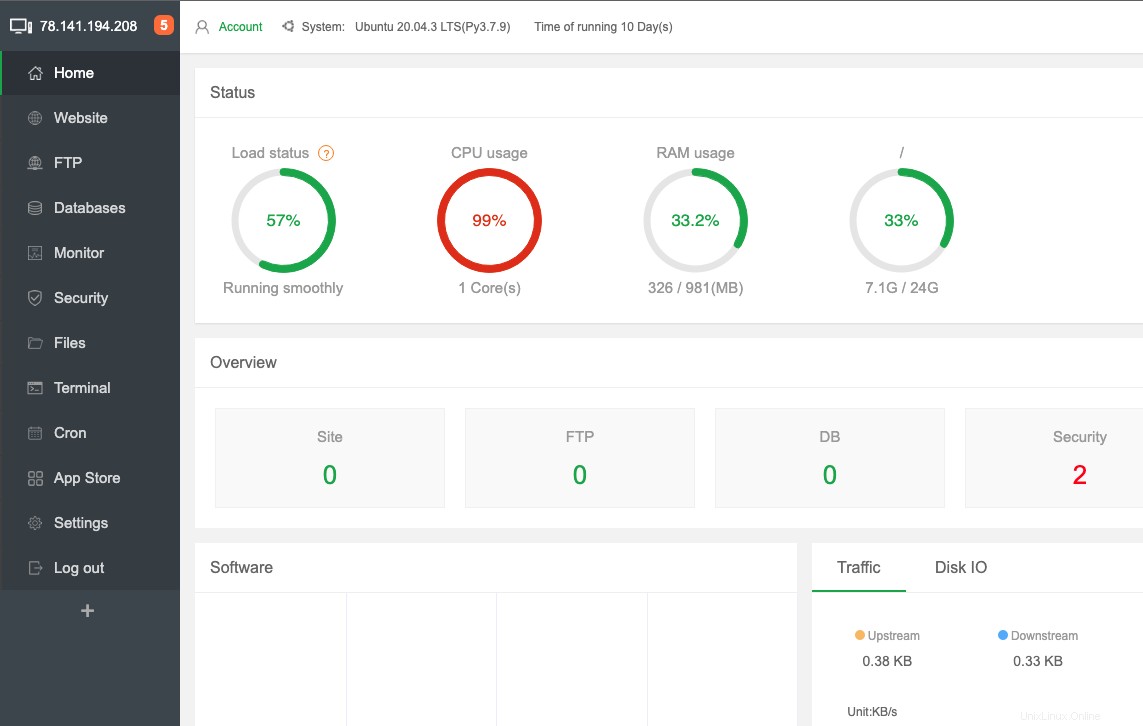
Aggiungi un nome di dominio
Aggiungiamo un nuovo nome di dominio e creiamo un semplice sito web da ospitare sul server.
Vai a Sito web nel riquadro di destra, quindi scegli tra un progetto PHP o Node JS e fai clic su Aggiungi sito . Inserisci il tuo nome di dominio, una descrizione per il sito Web, quindi seleziona il server del database e la versione PHP da utilizzare.
Per proteggere il sito Web con HTTPS, fai clic su Richiedi SSL , quindi fai clic su Invia per creare il tuo nuovo sito web.
Il tuo sito web verrà parcheggiato con una pagina di sistema predefinita. Puoi cambiarlo caricando i file del tuo sito web nella directory dei file web del dominio /var/www/wwwroot/example.com/ oppure installa un CMS come WordPress tramite FTP.
Proteggi il server
Per proteggere il pannello di controllo, vai a Impostazioni e cambia la porta predefinita da 8888 in qualcosa di casuale, quindi cambia alias (nome pannello) con il testo personalizzato desiderato.
Imposta un breve periodo di timeout di almeno 360 secondi (6 minuti) per disconnettersi dagli utenti attivi se il pannello di controllo è inattivo senza alcuna azione da parte dell'utente.
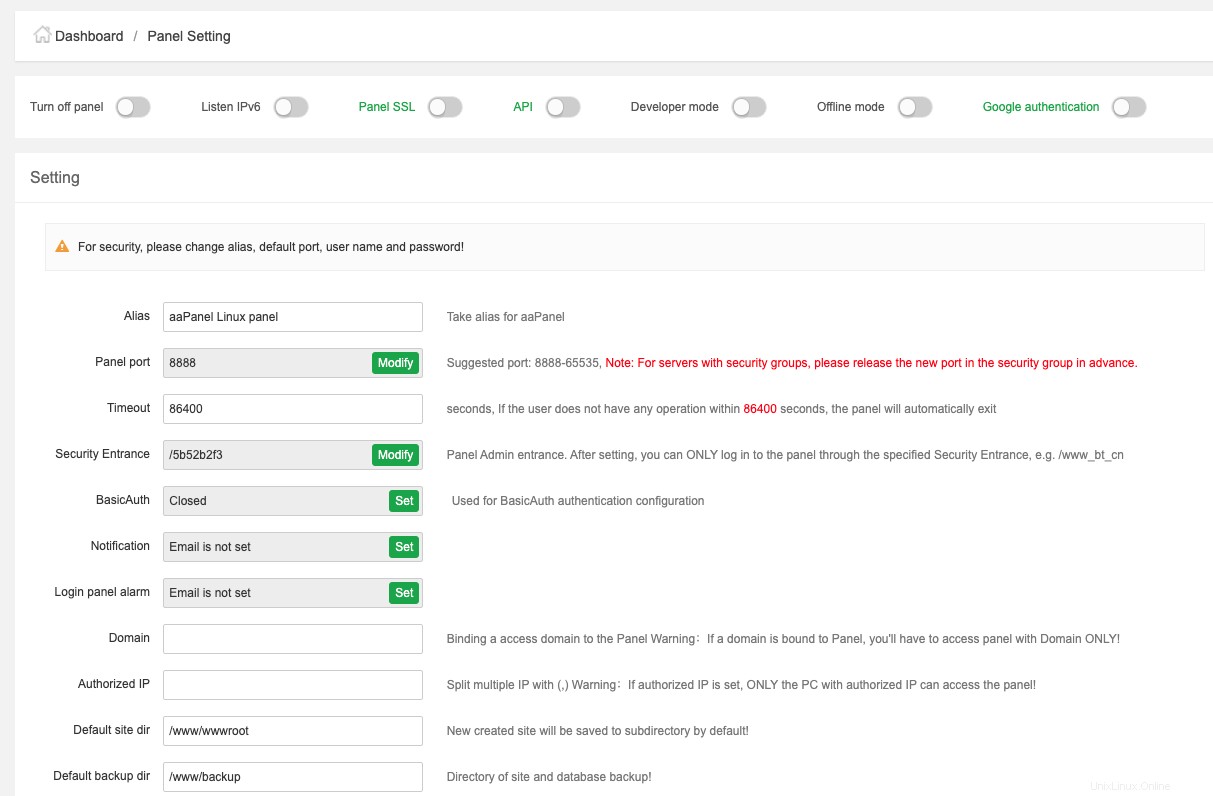
Modifica Ingresso di sicurezza a una stringa personalizzata che puoi utilizzare per accedere in modo sicuro al pannello di controllo. Non puoi accedere al pannello web senza la chiave di sicurezza perché Ingresso di sicurezza è attivato per impostazione predefinita.
Inoltre, cambia l'amministratore Utente pannello account e Password pannello dalle impostazioni predefinite casuali fornite dallo script di installazione ai valori personalizzati. Per rafforzare ulteriormente la sicurezza del tuo server, puoi opzionalmente specificare un elenco di indirizzi IP autorizzati che possono accedere al pannello web in IP autorizzato .
Configura il servizio di sistema
Se il server si riavvia, il pannello web non verrà caricato sulla porta 8888 . Avvia aaPanel utilizzando bt come identificatore del servizio.
$ sudo systemctl start bt
Per confermare se il pannello è in esecuzione con o senza errori, interrogare il bt stato del servizio.
$ sudo systemctl status bt
Conclusione
In questo articolo, hai imparato come installare aaPanel su un server Ubuntu 20.04. Puoi creare più siti Web, account FTP, account e-mail, impostare lavori Cron e utilizzare altri strumenti che rendono possibile l'hosting web su un server privato virtuale.
Per ulteriori informazioni, consulta la documentazione ufficiale.